Hur man aktiverar tillägg i Chrome Incognito-läge

Chrome's Incognito-läge förhindrar att webbplatser spårar dig när du är online. Eftersom Chrome inte kan garantera att tillägg inte spårar dig, är de som standard inaktiverade i Incognito-läget.
RELATED: Många sätt webbplatser spårar dig online
Det kan dock finnas några tillägg du behöver att använda medan du surfar i inkognitiläge, till exempel LastPass eller 1Password för att logga in på webbplatser, OneNote Web Clipper för att spara webbsidor för att läsa senare eller offline eller andra. Du kan tillåta att enskilda tillägg som dessa körs i Incognito-läget, och vi visar dig hur du använder 1Password som ett exempel.
För att komma igång, öppna Chrome och skrivkrom: // tilläggi adressfältet för att gå till sidan Extensions.
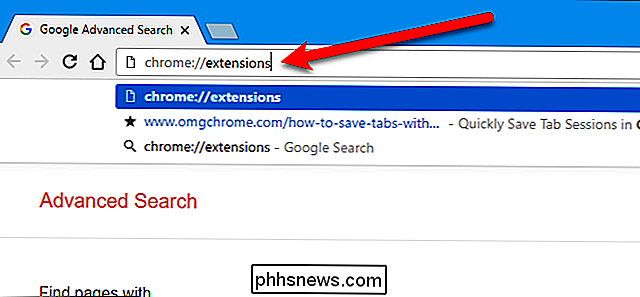
Markera kryssrutan "Tillåt inkognito" under förlängningens namn för varje tillägg som du vill ha tillgängligt i Incognito-läget. En varning visar om Chrome inte kan förhindra att tillägg spårar dig. Vi rekommenderar inte att möjliggöra varje förlängning. Chrome avaktiverar dem av en anledning, men om det finns några tillägg som du litar på och hjälper dig att göra din webbläsare i inkognitoläge enklare kan du aktivera dem.
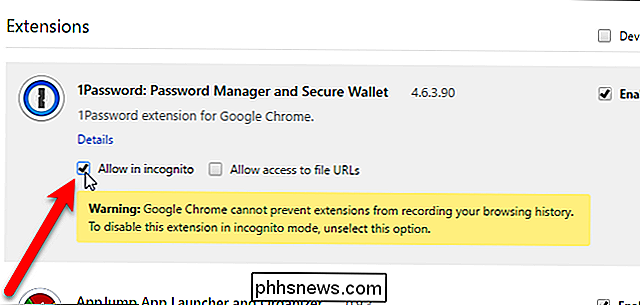
Nu kan du öppna ett nytt Incognito-fönster från Chrome-menyn ...
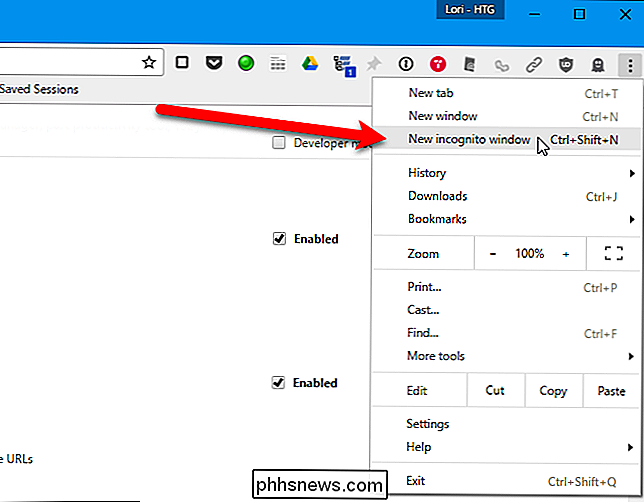
... och du hittar den tillägg du tillåter finns tillgänglig på verktygsfältet.
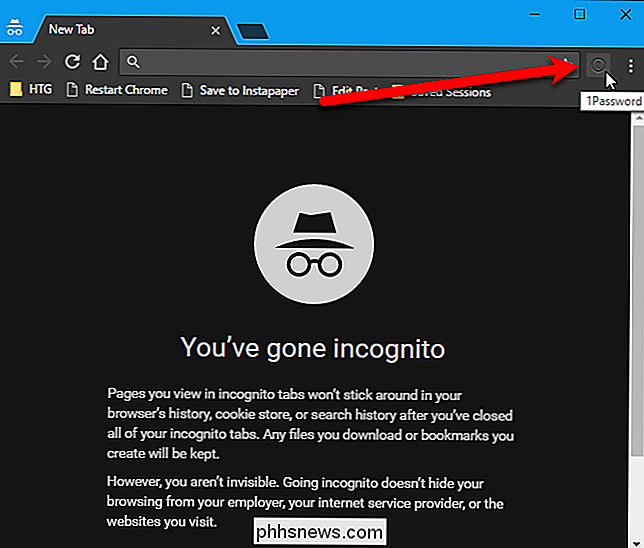
Om du är oroad över din integritet när du använder Chrome, läs vår artikel om hur du optimerar Google Chrome för maximal integritet.

Här är vad som händer när du installerar Top 10 Download.com Apps
Vi installerade de 10 bästa appsna från Download.com, och du kommer aldrig tro på vad som hände! Tja ... Jag antar att du kanske har en bra gissning. Fruktansvärda saker. Fruktansvärda saker är vad som händer. Bli med oss för det roliga! RELATERADE: Freeware-nedladdningswebbplatser som inte styrker Crapware på dig Uppdatering : Sedan den ursprungliga publikationen av den här artikeln 2015 har Download.

Vad är molnt och varför går det på min Mac?
Du kanske har märkt något som heter Cloudd som körs på din Mac när du använder Aktivitetsmonitorn. Skulle du vara orolig? Vad är detta? Denna process är en del av MacOS, och är relaterad till iCloud. RELATED: Vad är den här processen och varför kör den på min Mac? Denna artikel ingår i vår pågående serie som förklarar olika processer som finns i Aktivitetsövervakning, som kernel_task, hidd, mdsworker, installd, WindowServer, blued, launchd, backup, opendirectoryd, powerd, coreauthd, configd, mdnsresponder, UserEventAgent, nsurlstoraged, handel, föräldrakontroll, sandboxd och många andra.



